Web ページをブラウザから直接印刷することは、私たちが想定しているよりも一般的です。でFirefoxをクリックすると、ユーザーは Web ページを印刷できます。メニュー画面の右上隅にあるアイコンをクリックし、印刷する。ほとんどの場合、これはうまく機能しますが、場合によっては印刷の問題に直面することがあります。
Firefox での印刷の問題を修正する
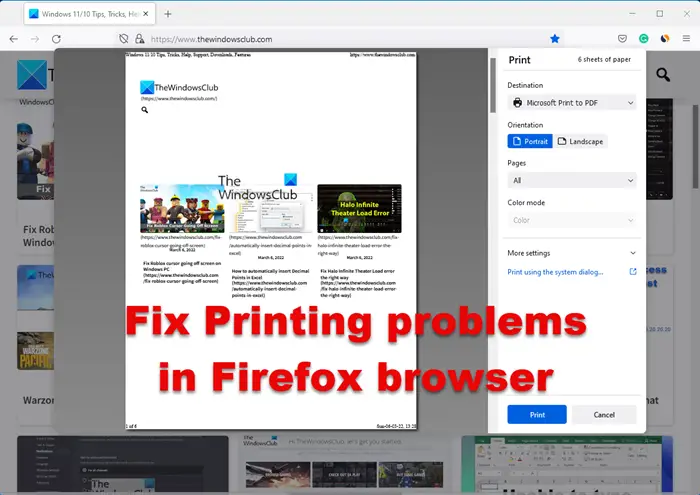
Windows PC で Firefox ブラウザーで印刷中にエラーが発生した、空白ページが印刷されている、最初のページのみが印刷されている、または印刷時にクラッシュが発生した場合、これらの提案は問題の解決に役立ちます。印刷に関する問題は数多くありますが、ここでは一般的な問題について説明します。
1] ページが正しく印刷されない/ページが用紙の寸法に合わせて印刷されない/レイアウトの問題
通常、画面のサイズは A4 サイズのシートと同じではありませんが、それに応じて設定を調整できます。例えば。 MS Word で文書を編集する場合、文書のデフォルトのサイズは A4 サイズに合わせて作成されますが、Web ページの場合は同じではありません。最初に正しく設定されていない場合は、手動で設定することもできます。
1] 画面の右上隅にあるメニュー オプションをクリックし、[印刷] を選択します。印刷プレビュー ページが開きます。興味深いことに、プレビューは画面のレプリカではなく、印刷前の最適な配置になります。印刷プレビュー ページを編集するためのオプションは、上部のバーにあります。
2] スケールが次のように設定されていることを確認します。ぴったりと縮む。
3] 向きを次のように設定する必要があります。肖像画。
4] [ページ設定] オプションを選択して、ページ設定ウィンドウを開きます。
5] [余白とヘッダー/フッター] タブで、必要に応じて余白を選択します。
6] [OK]をクリックして設定を保存します。
2] Firefoxから印刷できない
ページを印刷できない場合の最初のアプローチは、正しいプリンタを使用しているかどうかを確認することです。必要に応じて印刷プレビューを設定した後、「印刷」をクリックしたら、「名前」セクションでプリンターを確認してください。
プリンターが正しい場合は、次のように問題の切り分けを試みることができます。
Web ページを印刷できない場合は、ブラウザ、Web ページ、またはプリンタのいずれかに問題がある可能性があります。そこで確認のため、一つずつ入れ替えてみます。
1] 別のブラウザを使用して同じ Web ページを印刷してみます。印刷される場合、問題は Firefox にあります。
2] ブラウザを変更しても印刷されない場合は、別の Web ページを印刷してみてください。機能する場合は、問題はおそらく Web ページにあります。
3] 最後に、上記の手順のいずれも機能しない場合は、オフライン ページ (MS Word ファイルなど) を印刷してみてください。 MS Word ファイルも印刷されない場合は、問題はプリンタにあると考えて間違いありません。このような場合には、プリンターのトラブルシューティング。
問題が Firefox にあると仮定すると、次の解決策を試すことができます。
A] Firefox のプリンター設定をリセットする
[1]タイプ概要:設定アドレスバーに入力してEnterを押します。 「保証が無効になる可能性があります」という警告が表示されます。 「リスクを受け入れる」を選択します。
[2]タイププリントプリンター検索フィールドに入力し、オプションが表示されたら、print_printer を右クリックします。をクリックしてくださいリセット。
3] Ctrl+Shift+Q を押して Firefox を終了します。
Firefox を再起動し、問題が継続するかどうかを確認します。
B] プロファイルを削除して、Firefox プリンターの設定をすべてリセットします。
1] ブラウザの右上隅にあるメニュー アイコンをクリックし、[ヘルプ] > [トラブルシューティング情報] をクリックします。
2] [アプリケーションの基本] でプロファイル フォルダーを見つけて、[フォルダーを開く] をクリックします。
3] Ctrl+Shift+Q を押して Firefox を終了します。
4] を見つけますprefs.jsファイルをフォルダーに保存し、バックアップとして別の場所にコピーします。
5] 次に、元の prefs.js (拡張機能が利用できない場合は単に prefs) をメモ帳で開きます。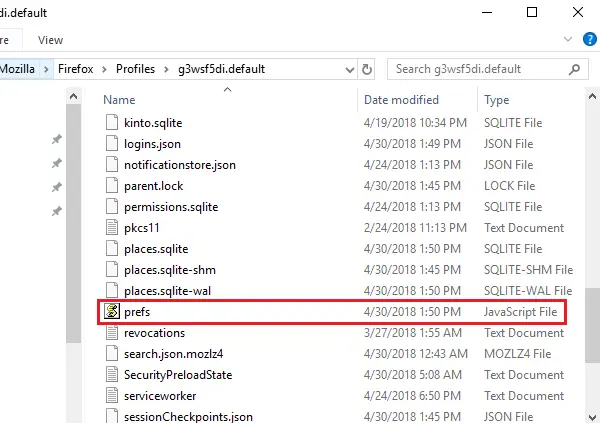
6] で始まる行をすべて見つけて削除します。印刷_ファイルを保存します。
3] デフォルトフォントの問題/フォントが認識できない
通常、Firefox のデフォルトのフォントは Times New Roman ですが、一部のプリンタではそれを認識できません。同じ問題を修正する手順は次のとおりです。
[1]タイプ概要:設定アドレスバーに を入力し、Enter キーを押して設定ページを開きます。
2] [全般] パネルで、[言語と外観] セクションの [フォントと色] までスクロールします。
3] デフォルトのフォントを変更します。 Mozilla は、プリンタとして Trebuchet MS を推奨しています。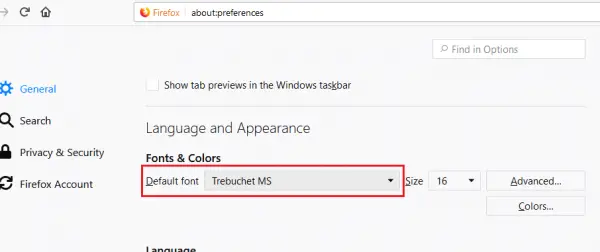
4] を閉じます。概要:設定タブをクリックすると設定が保存されます。
読む:Firefox の問題を修正するWindows PCの場合
ここでの提案が Firefox プリンターの問題の解決に役立つことを願っています。






